Media Analyzerツールは同時に2つのガモットを比較するこができ、また通常、プルーフに使用されます。このツールには[左の設定]と[右の設定]、中央に [ガモットデータの表示] があります。
[Media Analyzer] ツールは、Media Manager の一部です。これを開くにはMedia Manager に行き、レポートとツール > Media Analyzerを選びます(図1)。
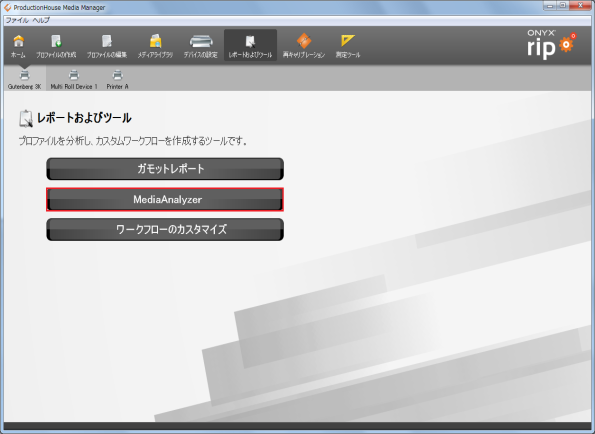
図 1
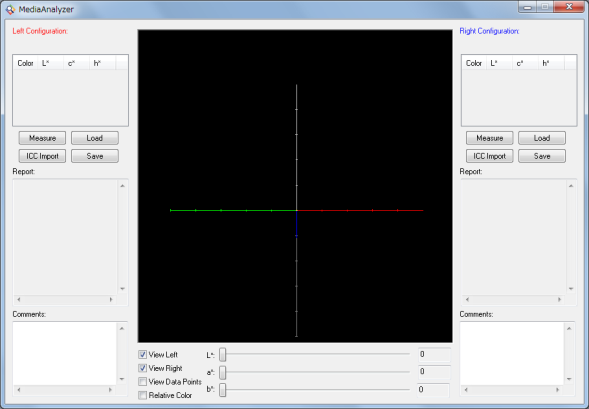
図 2
 左の設定
左の設定